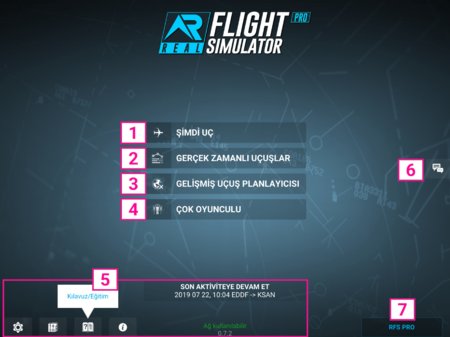Difference between revisions of "Real Flight Simulator/tr"
| (10 intermediate revisions by 2 users not shown) | |||
| Line 63: | Line 63: | ||
Gerçek uçuşları arayın ve uçuş yapın.<br/> | Gerçek uçuşları arayın ve uçuş yapın.<br/> | ||
Haritayı sıkıştırarak yakınlaştırın veya uzaklaştırın.<br/> | Haritayı sıkıştırarak yakınlaştırın veya uzaklaştırın.<br/> | ||
| − | + | Arama çubuğuna uçak türünü veya uçuş numarasını girerek bir uçağı arayın. <br/> | |
| − | + | Uçuş bilgilerini görüntülemek için haritadaki herhangi bir uçağa tıklayın.<br/> | |
[[File:RealTimeFlight.png|600px|none|middle|thumb]] | [[File:RealTimeFlight.png|600px|none|middle|thumb]] | ||
| Line 70: | Line 70: | ||
* GERİ: Ana menüye geri döner | * GERİ: Ana menüye geri döner | ||
| + | <div id="2_Advanced_Flight_Planner" style="display:inline;"></div> | ||
| + | |||
| + | <div class="mw-translate-fuzzy"> | ||
<div id="2_Advanced_Flight_Planner" style="display:inline;"></div> | <div id="2_Advanced_Flight_Planner" style="display:inline;"></div> | ||
== 3 GELİŞMİŞ UÇUŞ PLANLAYICISI == | == 3 GELİŞMİŞ UÇUŞ PLANLAYICISI == | ||
| + | </div> | ||
Uçuş planınızı dikkatlice planlayın ve uygulayın. | Uçuş planınızı dikkatlice planlayın ve uygulayın. | ||
| Line 188: | Line 192: | ||
:* TERS DİKEY EKSEN: Kumanda kolunun normal veya ters dikey eksenine geçiş yapın | :* TERS DİKEY EKSEN: Kumanda kolunun normal veya ters dikey eksenine geçiş yapın | ||
| + | ; PİLOTLAR | ||
| + | Pilotunuzun ve kumanda etmeyen pilotunuzun cinsiyetini seçmek için ilk seçeneği kaydırın. Yüzlerini seçmek için ikinci seçeneği kaydırın. | ||
| + | :* ÖZELLEŞTİR: Bir .png veya .jpg görüntüsü yükleyerek pilotunuza özelleştirilmiş yüz uygulamanıza olanak tanır. | ||
| + | :* SES: Kumanda etmeyen pilotunuzun sesini değiştirmenize olanak tanır. | ||
| + | |||
| + | <div id="6_Log_Book" style="display:inline;"></div> | ||
| + | |||
| + | <div class="mw-translate-fuzzy"> | ||
<div id="6_Log_Book" style="display:inline;"></div> | <div id="6_Log_Book" style="display:inline;"></div> | ||
===5.3 SEYİR DEFTERİ=== | ===5.3 SEYİR DEFTERİ=== | ||
| Line 198: | Line 210: | ||
:* SÜRE: Uçuş süresi | :* SÜRE: Uçuş süresi | ||
:* TOPLAM SÜRE: Tüm uçuşların toplam süresi | :* TOPLAM SÜRE: Tüm uçuşların toplam süresi | ||
| + | </div> | ||
<div id="5.4_Game_Manual" style="display:inline;"></div> | <div id="5.4_Game_Manual" style="display:inline;"></div> | ||
| Line 323: | Line 336: | ||
:[[File:RFS Manual Ground Systems.png|400px|none|middle|thumb]] | :[[File:RFS Manual Ground Systems.png|400px|none|middle|thumb]] | ||
: | : | ||
| − | :'''GROUND POWER UNIT''' - Harici güç kaynağı. | + | :'''GROUND POWER UNIT''' - Harici güç kaynağı. Harici güç kaynağı hizmetini etkinleştirmek/devre dışı bırakmak için bir kere dokunun. |
: | : | ||
:'''ACU''' - Dış Klima Ünitesi | :'''ACU''' - Dış Klima Ünitesi | ||
| Line 392: | Line 405: | ||
: | : | ||
:'''NO SMOKING''' - sigara içilmez uyarısını açın/kapatın" | :'''NO SMOKING''' - sigara içilmez uyarısını açın/kapatın" | ||
| + | : | ||
| + | :'''WIPERS''' - Silecekleri AÇ/KAPAT düğmesi | ||
: | : | ||
<br/> | <br/> | ||
| Line 472: | Line 487: | ||
: | : | ||
:'''NO SMOKING''' - switch no smoking advise on/off | :'''NO SMOKING''' - switch no smoking advise on/off | ||
| + | : | ||
| + | :'''WIPERS''' - switch wipers ON/OFF | ||
: | : | ||
<br/> | <br/> | ||
| Line 567: | Line 584: | ||
'''FMC'''- Uçuş Yönetimi Bilgisayarı: FMC panelini açın/kapatın.<br/> | '''FMC'''- Uçuş Yönetimi Bilgisayarı: FMC panelini açın/kapatın.<br/> | ||
'''CENTER'''-Uçağınızda harita görünümünü ortalayın.<br/> | '''CENTER'''-Uçağınızda harita görünümünü ortalayın.<br/> | ||
| + | <br/> | ||
| + | Bir ara nokta seçildiğinde:<br/> | ||
| + | Uçuş planınıza yeni bir ara nokta eklemek için "'''+'''" düğmesine basın. Uçuş planında seçili ara noktanın altına otomatik olarak eklenecektir. Uçuş planından herhangi bir şey seçmediyseniz bu ara nokta listenin altına eklenir.<br/> | ||
| + | Tüm uçuş planını silip doğrudan seçili ara noktaya gitmek için "'''Đ'''" (direkt) simgesine basın.<br/><br/> | ||
'''FMC paneli:'''<br/> | '''FMC paneli:'''<br/> | ||
| Line 663: | Line 684: | ||
</gallery> | </gallery> | ||
| − | <div id="anchor18">'''18. | + | <div id="anchor18">'''18. KAMERA AYARLARI'''</div> |
| − | + | Etkinleştirilmişse kamera ayarlarını açmak için dokunun | |
| − | + | Kokpit kameraları için: | |
[[File:MonitorsMenu.png|400px|none|middle|thumb]] | [[File:MonitorsMenu.png|400px|none|middle|thumb]] | ||
| − | + | Düğmelere basın ve sürükleyin:<br/> | |
| − | '''VERT.''' | + | '''VERT.''' Kamera pozisyonunu ayarlamak için<br/> |
| − | '''ANGLE''' | + | '''ANGLE''' Kamera açısını ayarlamak için<br/> |
| − | + | Pozisyonu sıfırlamak için '''RESET''' düğmesine basın<br/> | |
| − | + | Monitörler arası geçiş için monitör adına basın<br/> | |
| − | + | Bir saniyeliğine monitör adını basılı tutun ve monitörü seçmek için yukarı/aşağı/sağa/sola hareket ettirin.<br/> | |
| − | + | Monitör destekliyorsa özel ayalarına erişebilirsiniz.<br/> | |
| − | '''NAV''' | + | Yakınlaştırma/uzaklaştırma seviyesini değiştirmek için '''NAV''' ve '''WEATHER''' altında '''RANGE''' özelliği bulunur |
<div id="12_Aircraft" style="display:inline;"></div> | <div id="12_Aircraft" style="display:inline;"></div> | ||
Latest revision as of 03:06, 19 October 2021
Real Flight Simulator'ın resmi kullanıcı kılavuzuna hoş geldiniz.
Eğitim videoları: www.youtube.com/RORTOS
Contents
1 ŞİMDİ UÇ
Hızlıca uçuş simülatörüne girin
1.1 Uçak seçimi
Soldaki listeden bir uçak seçin.
Görünüm adının yanlarındaki oklara dokunarak görünümü (GERÇEK veya SANAL) değiştirin veya tüm listeyi açmak için görünüm adına dokunun.
- ONAYLA: Rota seçimine devam edin
- GERİ: Ana menüye geri döner
- GÖRÜNÜM OLUŞTUR: Görünüm şablonları indirmek için RFS Görünümleri web sayfasına devam edin (.psd dosya formatını destekleyen grafik paketine ihtiyaç duyar). Eğitim videosu talimatları: https://youtu.be/FmwjD-TCS4E
1.2 Rota Seçimi
Haritayı sıkıştırarak yakınlaştırın veya uzaklaştırın. Küçük havalimanları daha fazla yakınlaştırma yapıldığında görünür.
ICAO koduna dokunarak haritadan bir havalimanı seçin veya ICAO Arama düğmesini kullanarak arayın.
Havalimanı adının sağındaki simgeye dokunarak kalkış veya inişi seçin, iptal etmek için tekrar dokunun.
Havalimanı türleri:
HD Havalimanı - Seçim
SD/LD Havalimanı - Seçim
- UÇUŞU BAŞLAT: Uçağın kontrolünü elinize alın
- SIFIRLA: Havalimanı seçimini temizleyin
- GERİ: Uçak seçimine geri dönün
2 GERÇEK ZAMANLI UÇUŞLAR
Gerçek uçuşları arayın ve uçuş yapın.
Haritayı sıkıştırarak yakınlaştırın veya uzaklaştırın.
Arama çubuğuna uçak türünü veya uçuş numarasını girerek bir uçağı arayın.
Uçuş bilgilerini görüntülemek için haritadaki herhangi bir uçağa tıklayın.
- ONAYLA: Uçak sayfasına gidin ve uçak görünümü seçin, ardından UÇUŞU BAŞLAT ile devam edin
- GERİ: Ana menüye geri döner
3 GELİŞMİŞ UÇUŞ PLANLAYICISI
Uçuş planınızı dikkatlice planlayın ve uygulayın.
3.1 Dosya seçimi
Soldaki listeden mevcut bir plan seçin veya üst çubuktan bir seçenek belirleyin.
- YENİ: Yeni bir uçuş planı oluşturun
- YİNELE: Seçili uçuş planının bir kopyasını oluşturun
- DÜZENLE: Seçili uçuş planını düzenleyin
- SİL: Seçili uçuş planını silin
- UÇUŞU BAŞLAT: Seçili uçuş planını başlatın
- GERİ: Ana menüye geri döner
3.2 Düzenle/Yeni
- GENEL
- BAŞLIK: Uçuş planınızın adını girin
- AÇIKLAMA: Uçuş planınızın açıklamasını girin
- ETİKETLER: Uçuş planınızla ilgili etiketleri boşlukla ayrılmış şekilde girin (örnek: “Asya Yağmur Singapur”)
- TARİH/SAAT
- ÖZEL/GERÇEK: Gerçek zaman seçin veya herhangi bir ayarı özelleştirin
- TARİH: Değiştirmek için tarihe dokunun
- SAAT: Değiştirmek için kaydırıcıyı hareket ettirin
- UÇUŞ PLANI
- Planlanmış rotanızı görün. Rotanızı oluşturmak/değiştirmek için DÜZENLE'ye dokunun
-
- Kalkış ve varış havalimanlarını seçin
- SID prosedürünü ayarlamak için KALKIŞ'ı seçin (HD havalimanları Geçişleri de içerir)
- STAR prosedürünü ayarlamak için VARIŞ'ı seçin (yalnızca HD havalimanları)
- İniş pistini seçmek için YAKLAŞMA'yı seçin
- En fazla 5'e kadar ayak eklemek için AYAK EKLE'yi seçin
- Bir ayağı kaldırmak için AYAĞI KALDIR'ı seçin
- Herhangi bir ayağa dokunarak o ayak için uçuş planını düzenleyin
- GERİ: değişiklikleri yok saymak için
- ONAYLA: uçuş planınızı ayarlamak için
- UÇAK: Seçtiğiniz uçağı görüntüleyin
- DEĞİŞTİR: uçağınızı değiştirin
- YAKIT: Miktarı değiştirmek için kaydırıcıyı hareket ettirin
- YOLCULAR: Miktarı değiştirmek için kaydırıcıyı hareket ettirin
- KARGO: Miktarı değiştirmek için kaydırıcıyı hareket ettirin
- METAR: Kalkış hava durumunuzu ayarlar
- ÖZEL: Hava durumu ayarlarını değiştirmek için kaydırıcıları hareket ettirin
- GERÇEK: Gerçek hava durumu
- RASTGELE: Rastgele hava durumu
4 ÇOK OYUNCULU
Gerçek Zamanlı Çok Oyunculu
PROFİLİM öğesini seçerek istatistiklerinizi ve rütbenizi yönetin. Kalkış ve inişle tamamlanan her uçuş size Uçuş Puanı (FP) kazandıracaktır.
SANAL HAVAYOLU öğesini seçerek Sanal Havayolunuzu yönetin.
Choose an available server from the list.
Join ATC (Beta) for playing as ATC or Pilot.
Follow this link Basic functions of human-controlled ATC for watching the tutorial.
Diğer pilotların nereye uçtuğunu görmek için yakınlaştırın/uzaklaştırın, pilot bilgilerini görmek için herhangi bir uçağa dokunun.
Uçuş planınızı ayarlayın ve UÇUŞU BAŞLATIN.
Pilot bilgilerini görmek için herhangi bir uçağa dokunun.
5 DİĞER SEÇENEKLER
5.1 SON AKTİVİTEYE DEVAM ET
Son uçuşunuza kaldığınız yerden hızlıca devam etmek için bu düğmeyi kullanabilirsiniz.
5.2 AYARLAR
- SİSTEM
-
- KALİTE: 3D dünya ayrıntısına sahip kalite. Kare hızı veya kararlılık sorunları yaşarsanız kaliteyi düşürün
- STANDART ÇÖZÜNÜRLÜK: Cihazın standart çözünürlüğünü etkinleştirir (Yalnızca Android cihazlar). Kare hızı performansını düşürebilir
- UÇUŞ SIRASINDAKİ UI: AÇIK= Oyun içi kullanıcı arayüzü her zaman görüntülenir; KAPALI= Oyun içi kullanıcı arayüzü yalnızca ekrana dokunulduğunda görüntülenir
- ÖNBELLEĞİ TEMİZLE: İndirilen verilerin önbelleğini sıfırlar. Yalnızca aşırı uygulama boyutu veya bozuk dokularla ilgili sorun yaşadığınızda temizleyin
- UYDU ARAZİLERİ: Tüm dünyadan yüksek çözünürlüklü uydu arazilerini açın/kapatın
- UYDU YÜKSEKLİK HARİTALARI: Tüm dünyadan yüksek çözünürlüklü yükseklik haritalarını açın/kapatın
- GERÇEK ZAMANLI HAVA TRAFİĞİ: Aktiviteler sırasında gerçek zamanlı hava trafiğini açın/kapatın
- YEREL HAVA TRAFİĞİ: Aktiviteler sırasında yerel hava trafiğini açın/kapatın
- SES
-
- ANA SES: Genel ses düzeyini ayarlayın
- UÇAK: Uçağın Ses Düzeyini ayarlayın
- EGPWS UYARISI: EGPWS uyarılarının ses düzeyini ayarlayın
- UÇAĞI KUMANDA ETMEYEN PİLOT SESİ: Uçağı kumanda etmeyen pilot sesini seçin
- ATC İLETİŞİMLERİ: Uçağı kumanda etmeyen pilot sesinin ve ATC Radyo iletişimlerinin ses düzeyini ayarlayın
- ATC DİĞER İLETİŞİMLER: Diğer pilotların ve ATC Radyo iletişimlerinin ses düzeyini ayarlayın
- HESAP
-
- DESTEK: Bir destek e-postası göndermeye hazır şekilde posta istemcinizi açar
- GİZLİLİK POLİTİKASI: Gizlilik politikamıza bakın
- GOOGLE: Google hesabınızı kullanarak oturum açın
- FACEBOOK: Facebook hesabınızı kullanarak oturum açın
- KİMLİK: Hesap kimliğiniz
- OYUNCUNUN ADI: Bu ad diğer oyuncular tarafından görüntülenebilir. Adınızı dikkatli bir şekilde seçin, yalnızca bir kere değiştirebilirsiniz
- OYUNCUNUN ÇAĞRI KODU: Çağrı kodu, ATC İLETİŞİMLERİ için ve çok oyunculu modda uçağınızı belirleyebilmek için kullanılır. Çağrı kodu 4-6 alfanümerik karakterden oluşmalıdır
- ARIZALAR
- Tüm arızalar globaldir ve tüm uçaklar için geçerlidir.
- ÖZEL/RASTGELE/KAPALI: Arızalarınızı seçin, rastgele arızaların sizi şaşırtmasına izin verin veya bunları kapatın
- Kaydırmak için arıza listesini yukarı/aşağı hareket ettirin ve tüm mevcut arızaları görün
- İstediğiniz sıklığa ayarlamak için her bir arızanın kaydırıcısını hareket ettirin veya kapatmak için tamamen sola kaydırın
- KONTROLLER
-
- HASSASİYET: Kontrol hassasiyetinizi ayarlayın. Hassasiyet ne kadar düşükse uçağın hareketlerinize tepkisi o kadar yumuşak olur
- GİRİŞ TÜRÜ: Cihaz ivme ölçerinizi veya bir sanal kumanda kolu seçin. Sanal kumanda kolu, HUD alanı hariç olmak üzere ekranın herhangi bir boş alanında etkinleştirilebilir
- TERS DİKEY EKSEN: Kumanda kolunun normal veya ters dikey eksenine geçiş yapın
- PİLOTLAR
Pilotunuzun ve kumanda etmeyen pilotunuzun cinsiyetini seçmek için ilk seçeneği kaydırın. Yüzlerini seçmek için ikinci seçeneği kaydırın.
- ÖZELLEŞTİR: Bir .png veya .jpg görüntüsü yükleyerek pilotunuza özelleştirilmiş yüz uygulamanıza olanak tanır.
- SES: Kumanda etmeyen pilotunuzun sesini değiştirmenize olanak tanır.
5.3 SEYİR DEFTERİ
- Her bir aktivite için
-
- GERÇEK TARİH: Aktivitenin gerçekleştirildiği gerçek tarih
- AKTİVİTE TARİHİ: Uçuş planınca ayarlandığı şekilde aktivite tarihi
- UÇAK: Uçmak için kullanılan uçak
- KALKIŞ YERİ: Kalkış havalimanı
- VARIŞ YERİ: Varış havalimanı
- SÜRE: Uçuş süresi
- TOPLAM SÜRE: Tüm uçuşların toplam süresi
5.4 OYUN KILAVUZU
Bu kılavuza erişmek için bu düğmeye basın.
5.5 SÜRÜM NOTLARI
Oyunla ilgili en son haberleri okumak için bu düğmeye basın. Şunu okuyun: Android, iOS.
5.6 ÇEVRİMİÇİ DURUM
Çevrimiçi durumunuzu görüntüleyin.
6 ABONELİK
Real Flight Simulator, tüm oyun özelliklerine erişmek için farklı abonelikler sunar.
Lütfen aşağıdaki karşılaştırma tablosuna bakın:
| RFS | RFS PRO | |
| UÇAK HD, Özel görünümler, 3D kokpit, çalışan parçalar, ışıklar |
Saab 340 Bombardier CRJ900 Airbus A320-200 |
Tüm RFS uçakları + AIRBUS A321neo AIRBUS A330-300 AIRBUS A340-200 AIRBUS A350-900 AIRBUS A380-800 ATR 72-600 BAE SYSTEMS 146 BOEING 737-800 BOEING 737-800BCF BOEING 747-200B BOEING 747-400 BOEING 767-300 BOEING 767-300F BOEING 777-200 BOEING 787-8 DREAMLINER CESSNA 172 CONCORDE EMBRAER E190 MCDONNELL DOUGLAS MD-11 MCDONNELL DOUGLAS MD-11F TUPOLEV TU-154M … yakında daha fazlası |
| HD HAVALİMANLARI | Yüksek çözünürlüklü uydu görüntüleri, gerçek gibi görünen 3D binalar, taksi yolları ve ayrıntılı prosedürlerle (kalkış, varış, yaklaşma) 35 havalimanı |
Tüm RFS HD HAVALİMANLARI + Yer ve Hava trafiği |
| SD HAVALİMANLARI | Pistler, 3D binalar ve prosedürlerle (kalkış ve yaklaşma) 500 Havalimanı |
Tüm RFS SD HAVALİMANLARI + Yerel Hava trafiği |
| LD HAVALİMANLARI | Yok | Pistler ve prosedürlerle (kalkış ve yaklaşma) 14000 Havalimanı + Yerel Hava trafiği |
| ÇOK OYUNCULU | Yok | Gerçek zamanlı çok oyunculu, tüm dünyadan pilotlarla birlikte uçun. |
| ATC - Hava Trafiği Kontrolü | Yok | İnteraktif çok sesli ATC prosedürleri ve iletişim araçları |
| GERÇEK ZAMANLI TRAFİK | Yok | Dünyanın en büyük 35 havalimanı ve bağlı varış noktaları için gerçek zamanlı trafik |
| GERÇEK ZAMANLI UÇUŞLAR YAPIN | Yok | Herhangi bir uygun gerçek zamanlı uçuşa gidin ve uçağı varış noktasına getirin (ya da istediğiniz yere…) |
| GELİŞMİŞ UÇUŞ PLANLAYICISI | Yok | Karmaşık uçuş planları oluşturmak, bu planları düzenlemek veya yinelemek için çok seçenekli Gelişmiş Uçuş Planlayıcısı |
| UYDU ARAZİLERİ | Yok | Tüm dünyadan yüksek çözünürlüklü uydu arazileri (veri akışı yapmak için çevrimiçi bağlantı gerektirir) |
| UYDU YÜKSEKLİK HARİTALARI | Yok | Tüm dünyadan yüksek çözünürlüklü yükseklik haritaları (veri akışı yapmak için çevrimiçi bağlantı gerektirir) |
7 SOHBET
Taciz raporlamayı etkinleştirmek için sohbet listesini basılı tutun, listeyi kaydırarak vurguyu bildirmek istediğiniz oyuncuya/ifadeye getirin ve listeyi serbest bırakıp kullanıcıyı rapor edin. Doğrudan kendisine yazmak için bir oyuncu adına basın ve sohbeti takip edin (seçimi kaldırmak için harici bir yere dokunun).
8 UÇUŞ SIRASINDA KULLANICI ARAYÜZÜ
- A/P - OTOMATİK PİLOT
- THR - GAZ
- MASTER CAUTION - ANA İKAZ
- GROUND SYSTEMS - YER SİSTEMLERİ
- AIRCRAFT SYSTEMS - UÇAK SİSTEMLERİ
- FLAPS - FLAPLAR
- GEAR - İNİŞ TAKIMI
- SPOILER - SPOILER
- BRAKE - FREN
- RUD - DÜMEN
- PANEL GÖSTERGELERİNİ değiştirme
- KAMERAYI değiştirme
- Özel PANEL GÖSTERGELERİ
- Uçuş Planı HARİTA/FMC
- DURAKLAT
- COMMS - İLETİŞİMLER
- VDGS - PARK ALANI GÖRSEL YÖNLENDİRME SİSTEMİ
- KAMERA AYARLARI
A/P - OTOMATİK PİLOT: Otomatik pilot panelini açmak/kapatmak için dokunun.
NAV - NAVİGASYON: Otomatik pilot navigasyonunu etkinleştirir. Uçak, uçuş planını takip eder. NAVİGASYON etkin olduğunda Hız, İstikamet ve İrtifa manuel olarak değiştirilemez.
APP - YAKLAŞMA: Otomatik yaklaşmayı etkinleştirir. Yalnızca uçak ILS mesafesi dahilindeyken kullanılabilir.
SPD - HIZ: Düğmeyi basılı tutun ve hızı ayarlamak için yukarı/aşağı hareket ettirin.
HDG - İSTİKAMET: Düğmeyi basılı tutun ve istikameti ayarlamak için yukarı/aşağı hareket ettirin.
ALT - İRTİFA: Düğmeyi basılı tutun ve irtifayı ayarlamak için yukarı/aşağı hareket ettirin.
VS - DİKEY HIZ: Düğmeyi basılı tutun ve dikey hızı ayarlamak için yukarı/aşağı hareket ettirin.
- Yalnızca yerdeyken mevcuttur.
- O anda seçili olan alt menüyü açmak/kapatmak için dokunun.
- Düğmeyi basılı tutun ve farklı bir alt menü (SYSTEMS, YÜK, ACİL DURUM, KONTROL LISTELERI, EXTERIOR INSPECTION) seçmek için yukarı/aşağı hareket ettirin.
- 4.1 SYSTEMS
- GROUND POWER UNIT - Harici güç kaynağı. Harici güç kaynağı hizmetini etkinleştirmek/devre dışı bırakmak için bir kere dokunun.
- ACU - Dış Klima Ünitesi
- PUSHBACK - Yalnızca hareketsizken kullanılabilir. Geri itilmek için etkinleştirin.
- 4.2 YÜK
- PAX DOOR - Yolcu servisini etkinleştirmek/devre dışı bırakmak için bir kez dokunun. PAX'e dokunun ve istediğiniz miktarı seçin, binişi/inişi başlatmak için serbest bırakın.
- CARGO DOOR - Kargo servisini etkinleştirmek/devre dışı bırakmak için bir kez dokunun. CARGO'ya dokunun ve istediğiniz miktarı seçin, yüklemeyi/boşaltmayı başlatmak için serbest bırakın.
- FUEL TRUCK - Yakıt servisini etkinleştirmek/devre dışı bırakmak için bir kez dokunun. FUEL'a dokunun ve istediğiniz miktarı seçin, doldurmayı/boşaltmayı başlatmak için serbest bırakın.
- Tüm yer hizmetleri her zaman kullanılabilir, ancak yolcu körüğü ve araçları yalnızca uçağınız HD havalimanlarında kapıda doğru bir konumdayken kullanılabilir.
- 4.3 ACİL DURUM
- EVACUATION SLIDE - Tahliye kaydırağını etkinleştirmek için bir kere dokunun.
- AMBULANCE - Tıbbi acil durumu etkinleştirmek/devre dışı bırakmak için bir kere dokunun.
- FIREFIGHTING VEHICLE - Yangın acil durumunu etkinleştirmek/devre dışı bırakmak için bir kere dokunun. Yangın söndürme maddelerini teslim etmek için EXTINGUISHER ögesine dokunun.
4.4 EXTERIOR INSPECTION
Yer kontrolü denetim görünümünü açmak için EXTERIOR INSPECTION ögesine dokunun.
Uçağı incelemek için sanal manevra kollarını kullanın. Kontrol listesi panelini açmak/kapatmak için EXTERIOR INSPECT ögesine dokunun. Uçağa dönmek için EXIT ögesine dokunun.
Kontrol listesi panelini açmak/kapatmak için dokunun
- CHECKLIST paneli:
- PREV - Önceki kontrol listesine gidin
- CLEAR - Geçerli listeyi silin
- NEXT - Sonraki kontrol listesine gidin
- CLOSE - Kontrol listesini kapatın
5. AIRCRAFT SYSTEMS - UÇAK SİSTEMLERİ
- O anda seçili olan alt menüyü açmak/kapatmak için dokunun.
- Düğmeyi basılı tutun ve farklı bir alt menü (SYSTEMS, ENGINES, LIGHTS, FUEL) seçmek için yukarı/aşağı hareket ettirin.
- 5.1 SİSTEMLER
- HUD - HUD'yi açın/kapatın
- WP HUD - Ara noktalar etiketlerini açın/kapatın
- AC HUD - Diğer Uçak etiketlerini açın/kapatın
- COMMS HUD - İLETİŞİM metnini açın/kapatın
- APU - YARDIMCI GÜÇ ÜNİTESİ: APU'yu açın/kapatın
- ICE - Buzlanma çözmeyi açın/kapatın
- SEAT BELTS - kemer uyarısını açın/kapatın
- NO SMOKING - sigara içilmez uyarısını açın/kapatın"
- WIPERS - Silecekleri AÇ/KAPAT düğmesi
- 5.2 MOTORLAR
- Her bir motor için:
- FIRE- Etkinleştirmek için bir kere dokunun, söndürücüyü kullanmaya hazır olduğunuzda tekrar dokunun, kullanılmadığında birkaç saniye sonra otomatik olarak devre dışı bırakılır.
- ENG x N1 xx% - Motoru çalıştırmak için bir kere dokunun, yeşil olduğunda hazırdır; kapatmak için tekrar dokunun. Her motor için N1 (düşük basınç kompresörü dönüş hızı) görüntüler.
- THR xx% - Motor itme kuvvetlerini ayrı olarak ayarlamak için yukarı/aşağı hareket ettirin.
- 5.3 IŞIKLAR
- COCKPIT LIGHTS - Kokpit ışıklarını ayarlamak için düğmeyi basılı tutun ve yukarı/aşağı hareket ettirin
- NAV LIGHTS - Navigasyon ışıklarını açın/kapatın
- LANDING LIGHTS - İniş ışıklarını açın/kapatın
- TAXI LIGHTS - Taksi ışıklarını açın/kapatın
- CABIN LIGHTS - Kabin ışıklarını ayarlamak için düğmeyi basılı tutun ve yukarı/aşağı hareket ettirin
- BEACON LIGHTS - İşaret lambalarını açın/kapatın
- STROBE LIGHTS - Strobe ışıklarını açın/kapatın
- LOGO LIGHTS - Logo ışıklarını açın/kapatın
- 5.4 YAKIT
- LEFT TANK - Yakıt tahliye etmek için dokunun
- RIGHT TANK - Yakıt tahliye etmek için dokunun
- FUEL - Bir tanktan diğerine yakıt taşımak için sola/sağa hareket ettirin
Use virtual joysticks to inspect aircraft. Tap on EXTERIOR INSPECT. to open/close the checklist panel. Tap on EXIT to return to the aircraft.
Tap to open/close the checklist panel
- CHECKLIST panel:
- PREV - Go to previous checklist
- CLEAR - Delete current list
- NEXT - Go to next checklist
- CLOSE - Close the checklist
5. AIRCRAFT SYSTEMS
- Tap to open/close the currently selected sub-menu.
- Keep the button pressed and move up/down to select a different sub-menu (SYSTEMS, ENGINES, LIGHTS, FUEL, CHECKLIST).
- 5.1 SYSTEMS
- HUD - switch HUD on/off
- WP HUD - switch WayPoints labels on/off
- AC HUD - switch other AirCraft labels on/off
- COMMS HUD - switch COMMS text on/off
- APU - AUXILIARY POWER UNIT: switch APU on/off
- ICE - switch deicing on/off
- SEAT BELTS - switch seat belts advise on/off
- NO SMOKING - switch no smoking advise on/off
- WIPERS - switch wipers ON/OFF
- 5.2 ENGINES
- For each engine:
- FIRE - Tap once to activate, tap again when ready to use extinguisher, will deactivate automatically after a few seconds if not used.
- ENG x N1 xx% - Tap once to start up the engine, ready when green; tap again to switch it off. Displays N1 (Low pressure compressor rotational speed) for each engine.
- THR xx% - Move up/down to adjust engines thrust separately.
- 5.3 LIGHTS
- COCKPIT LIGHTS - keep the button pressed and move up/down to set cockpit lights
- NAV LIGHTS - switch navigation lights on/off
- LANDING LIGHTS - switch landing lights on/off
- TAXI LIGHTS - switch taxi lights on/off
- CABIN LIGHTS - keep the button pressed and move up/down to set cabin lights
- BEACON LIGHTS - switch beacon lights on/off
- STROBE LIGHTS - switch strobe lights on/off
- LOGO LIGHTS - switch logo lights on/off
- 5.4 FUEL
- LEFT TANK - Tap to release fuel
- RIGHT TANK - Tap to release fuel
- FUEL - Move left/right to move fuel from one tank to the other
- 5.5 CHECKLIST'LER
- Kontrol listesi panelini açmak/kapatmak için dokunun
- CHECKLIST paneli:
- PREV - Önceki kontrol listesine gidin
- CLEAR - Geçerli listeyi silin
- NEXT - Sonraki kontrol listesine gidin
- CLOSE - Kontrol listesini kapatın
Düğmeyi basılı tutun ve flap ayarlarını değiştirmek için yukarı/aşağı hareket ettirin.
İniş takımını açmak/kapatmak için basın. Açmak için "VLO" altında (Maksimum iniş takımı çalıştırma hızı) bir IAS'e (Gösterge Hızı) sahip olduğunuzdan emin olun.
Spoiler ayarlarını değiştirmek için düğmeyi basılı tutun ve yukarı/aşağı hareket ettirin.
Yer frenini açmak/kapatmak için dokunun.
Dümeni çalıştırmak için sola/sağa hareket ettirin.
Birden fazla panel konfigürasyonunu değiştirmek için dokunun.
Düğmeyi basılı tutun ve paneli hızlıca değiştirmek için yukarı/aşağı hareket ettirin.
Tek bir göstergeye basın ve 1 saniye basılı tutun ve özelleştirmek için yukarı/aşağı/sola/sağa hareket ettirin
Birden fazla kamera görünümünü değiştirmek için dokunun.
Düğmeyi basılı tutun ve istediğiniz kamera görünümünü hızlıca seçmek için yukarı/aşağı/sola/sağa hareket ettirin.
Göstergeyi basılı tutun ve gösterge türünü değiştirmek için yukarı/aşağı/sola/sağa hareket ettirin.
FMC- Uçuş Yönetimi Bilgisayarı: FMC panelini açın/kapatın.
CENTER-Uçağınızda harita görünümünü ortalayın.
Bir ara nokta seçildiğinde:
Uçuş planınıza yeni bir ara nokta eklemek için "+" düğmesine basın. Uçuş planında seçili ara noktanın altına otomatik olarak eklenecektir. Uçuş planından herhangi bir şey seçmediyseniz bu ara nokta listenin altına eklenir.
Tüm uçuş planını silip doğrudan seçili ara noktaya gitmek için "Đ" (direkt) simgesine basın.
FMC paneli:
RMV - KALDIR: Listeden bir ara nokta seçin ve kaldırmak için RMV'ye basın.
NXT - SONRAKİ: Listeden bir ara nokta seçin ve bir sonraki etkin ara nokta yapmak için NXT'ye basın.
UP - YUKARI: Listeden bir ara nokta seçin ve listede yukarı taşımak için UP'a basın.
DWN - AŞAĞI: Listeden bir ara nokta seçin ve listede aşağıya taşımak için DOWN'a basın.
CLR - TEMİZLE: Tüm ara noktaları temizler.
DEP - KALKIŞ: Yalnızca HD havalimanında kalkış. SID listesini açmak için DEP'ye basın, ardından SID'yi seçin ve etkinleştirmek için SELECT'e basın.
ARR - VARIŞ: Yalnızca HD havalimanında varış. STAR listesini açmak için ARR'ye basın, ardından STAR'ı seçin ve etkinleştirmek için SELECT'e basın.
APP - YAKLAŞMA: Yalnızca uçuş planınızda bir varış havalimanı varsa etkinleştirin. YAKLAŞMA listesini açmak için APP öğesine basın, ardından bir YAKLAŞMA seçin ve SELECT'e basın, ardından GEÇİŞİ (yalnızca HD havalimanında) seçin ve etkinleştirmek için SELECT'e basın.
- KALKIŞ / İNİŞ
- Hızlıca bir etkinlik gerçekleştirmek için mevcut seçeneklerden herhangi birini belirleyin
- TARİH/SAAT
-
- ÖZEL/GERÇEK: Gerçek zamanı seçin veya herhangi bir ayarı özelleştirin
- TARİH: Değiştirmek için tarihe dokunun
- SAAT: Değiştirmek için kaydırıcıyı hareket ettirin
- UÇAK
-
- YAKIT: Miktarı değiştirmek için kaydırıcıyı hareket ettirin
- YOLCULAR: Miktarı değiştirmek için kaydırıcıyı hareket ettirin
- KARGO: Miktarı değiştirmek için kaydırıcıyı hareket ettirin
- HAVA DURUMU
- O anki hava durumunu ayarlar
-
- ÖZEL: Hava durumu ayarlarını değiştirmek için kaydırıcıları hareket ettirin
- GERÇEK: gerçek hava durumları
- ARIZALAR
- Tüm arızalar globaldir ve tüm uçaklar için geçerlidir.
-
- ÖZEL/RASTGELE/KAPALI: Arızalarınızı seçin, rastgele arızaların sizi şaşırtmasına izin verin veya bunları kapatın
- Kaydırmak için arıza listesini yukarı/aşağı hareket ettirin ve tüm mevcut arızaları görün
- İstediğiniz sıklığa ayarlamak için her bir arızanın kaydırıcısını hareket ettirin veya kapatmak için tamamen sola kaydırın
- KONTROLLER
-
- HASSASİYET: Kontrol hassasiyetinizi ayarlayın. Hassasiyet ne kadar düşükse uçağın hareketlerinize tepkisi o kadar yumuşak olur
- GİRİŞ TÜRÜ: Cihaz ivme ölçerinizi veya bir sanal kumanda kolu seçin. Sanal kumanda kolu, HUD alanı hariç olmak üzere ekranın herhangi bir boş alanında etkinleştirilebilir
- TERS DİKEY EKSEN: Kumanda kolunun normal veya ters dikey eksenine geçiş yapın
- KALİBRE ET
- Kalibre edip uçuşunuza dönmek için dokunun
- DEVAM ET
- Uçuşunuza geri dönün
- ÇIKIŞ- Uçuştan ayrılın
- Çıkış yaparsanız şunlara erişiminiz olur:
- ÇIKIŞ: Ana menüye geri döner
- TEKRAR DENE: Uçuşunuzu yeniden başlatır
- GERİ SAR: Çıkış yapmadan/düşmeden bir dakika önceki haliyle uçuşunuza geri döndürür
- RAPORLA: Uçuş sonu raporu. Motorları kapattıktan veya PBB'ye (Yolcu Körüğü) bağlanıp motorları kapattıktan sonra da görüntülenir
- TEKRAR OYNAT: Tekrarınıza bakın
- 16.1 ATC - Hava Trafiği Kontrolü
- ATC, uçağınız ve farklı hava trafiği kontrolörleri arasındaki iletişimleri yönetmenize olanak tanır.
- Bulunduğunuz yere göre doğru frekansları seçerek başlayın, ardından uçuş prosedürlerine göre eylemleri seçin. Ayrıca ATC ve aynı frekansta bulunan diğer uçaklar arasındaki iletişimleri de dinleyebilirsiniz.
- ATIS - Otomatik terminal bilgi servisi. Kaydedilmiş havacılıkla ilgili bilgilerin sürekli yayınını raporlar.
- GROUND - Yerdeyken kullanılır.
- TOWER - Pistte, kalkışta ve son inişte kullanılır.
- APPROACH - Kalkıştan sonra ve ilk iniş sırasında kullanılır.
- EN ROUTE - Uçuş sırasında kullanılır.
- EMERGENCY - Herhangi bir uçak acil durum prosedürünü yönetmek için kullanılır.
- - REQUEST NEAREST AIRPORT: En yakın havalimanı için talep gönderir.
- - SET PLAN TO NEAREST: Uçuş planınızı en yakın havalimanına ayarlayın.
- - EMERGENCY/URGENCY: Mevcut durumu bildirmek için.
- 16.2 YOLCU ANONSLARI
- PAX ANNOUNC. pilotun ve ekibin yolculara yönelik iletişimlerini yönetmenize olanak tanır.
- PILOT - Pilotla ilgili tüm iletişimler.
- CREW - Ekiple ilgili tüm iletişimler.
- 16.3 UÇUŞ SIRASINDA SOHBET
Tüm HD havalimanlarında mevcuttur. Size atanan kapıya ulaşmak için haritadaki talimatları uygulayın, ardından VDGS'nin sağladığı talimatları izleyerek park alanına ulaşın. Doğru şekilde park edildiğinde (OK), YOLCU KÖRÜĞÜ kullanılabilir olur.
Etkinleştirilmişse kamera ayarlarını açmak için dokunun Kokpit kameraları için:
Düğmelere basın ve sürükleyin:
VERT. Kamera pozisyonunu ayarlamak için
ANGLE Kamera açısını ayarlamak için
Pozisyonu sıfırlamak için RESET düğmesine basın
Monitörler arası geçiş için monitör adına basın
Bir saniyeliğine monitör adını basılı tutun ve monitörü seçmek için yukarı/aşağı/sağa/sola hareket ettirin.
Monitör destekliyorsa özel ayalarına erişebilirsiniz.
Yakınlaştırma/uzaklaştırma seviyesini değiştirmek için NAV ve WEATHER altında RANGE özelliği bulunur
Soldaki listeden bir uçak seçin.
Görünüm adının yanlarındaki oklara dokunarak görünümü (GERÇEK veya SANAL) değiştirin veya tüm listeyi açmak için görünüm adına dokunun.
- GÖRÜNÜM OLUŞTUR: Görünüm şablonları indirmek için RFS Görünümleri web sayfasına devam edin (.psd dosya formatını destekleyen grafik paketine ihtiyaç duyar). Eğitim videosu talimatları: https://youtu.be/FmwjD-TCS4E